Firefoxでm3u8をダウンロード!誰でもカンタンにできる
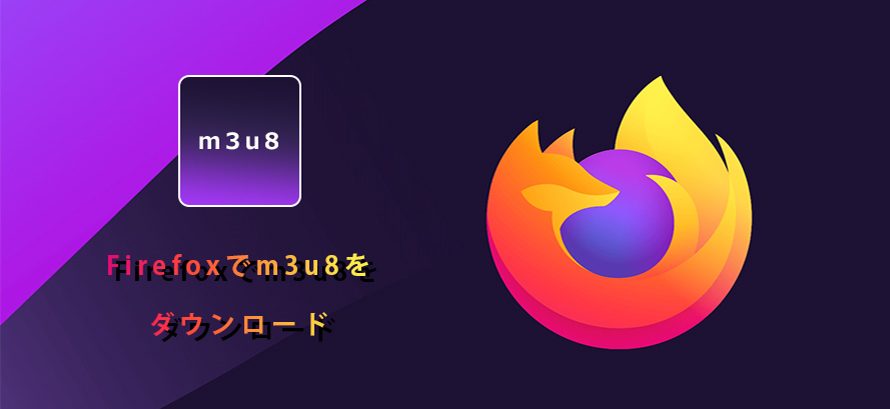
HLSストリーミング配信を保存したい時、m3u8をダウンロードと変換するだけでいいです。今、m3u8をダウンロードと変換できるツールが多いです。例えば、Chrome向け拡張機能「ストリームレコーダー」がとても使いやすいツールです。
で、Firefoxでm3u8をダウンロードしたい場合、どうすればいいですか?さて、今回はFirefox向けm3u8をダウンロードしてMP4などの形式に変換する方法詳しく説明します。
目次
m3u8ダウンロードについて知っておきたいこと
Firefoxでm3u8をダウンロードする方法
- 1. m3u8ダウンロードソフト「VideoProc Converter」を使う
- 2. 拡張機能「Video Download Helper」を使う
- 3. 「The Stream Detector」+「FFmpeg」を使う
Firefoxでm3u8を高画質で録画する方法
終わりに

M3U8をダウンロード・変換・録画
VideoProc Converterは多機能な動画保存ソフトです。m3u8配信やWeb動画を保存してMP4やMOV,AVI,MKV,FLVなど動画ファイルに変換できます。m3u8配信を高画質で録画と保存することもできます。保存した動画の結合、トリミング、拡大、回転/反転、字幕追加、エフェクト追加、GIF作成、再生速度変更なども手軽にできます!
m3u8ダウンロードについて知っておきたいこと
「m3u8」は、動画形式ではなく、プレイリスト情報を記載したテキストファイルです。m3u8ダウンロードツールを使わないと、m3u8をダウンロードしてもプレイヤーでその動画を再生できません。
例を取り、
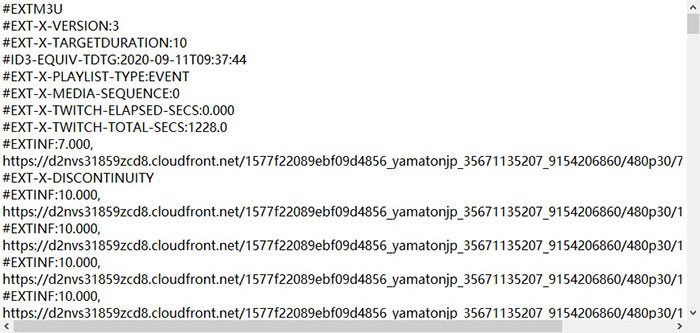
因みに、HLSストリーミング配信は、.tsファイルと.m3u8ファイルによって行われます。
m3u8ダウンロードツールを使えば、m3u8ファイル (HLSストリーミング配信)をMP4やMOV,TSなどの汎用的な動画ファイルに変換して保存できます。
Firefoxでm3u8をダウンロードする方法
Firefoxでm3u8をダウンロードするには、m3u8ダウンロードツールが必要です。ここでは、使いやすいm3u8ダウンロードツールとやり方をくつか紹介します。
Firefoxでm3u8をダウンロードする方法1. VideoProc Converterを使う
VideoProc Converterはとても使いやすい動画保存ソフトです。m3u8保存と変換機能は非常に強いです。例えば、
- ✿ Firefoxでm3u8をダウンロードしてMP4やMP3などの形式に変換。
- ✿ Firefoxでm3u8配信を高画質で録画。
- ✿ 保存した動画をトリミング・倍速変更・GIF作成・クロップ可能。
VideoProc Converterのダウンロード↓
VideoProc Converterを使い、Firefoxでm3u8をダウンロードする手順↓
- 1. Firefoxでm3u8 urlを抽出する
- 2. 抽出したm3u8 urlをダウンロードと変換する
1. Firefoxでm3u8 urlを抽出する手順
動画を再生しているページを開き、「F12」キー→「ネットワーク」→「🔍」→「m3u8」と入力→「Enter」キーの順に操作します。
すると、m3u8ファイルが表示されます。表示される一番上にある項目をクリック→「URL○○○○」をクリックします。要求URLに表示されるurl(https://○○○○.m3u8)は、m3u8 urlです。それをコピーしましょう。
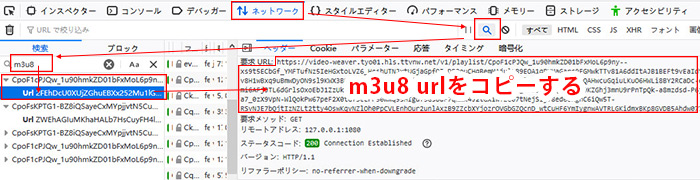
2. VideoProc Converterを使い、m3u8 urlをダウンロードと変換する手順↓
-

m3u8ダウンロードソフト「VideoProc Converter」を立ち上げ、「ダウンロード」をクリックします。
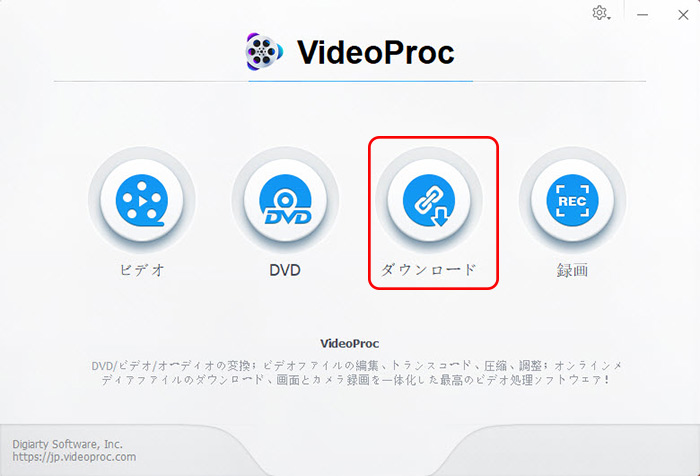
-

Firefoxから抽出したm3u8 urlをコピーした後、「ビデオ追加」→「URL貼付け&分析」の順にクリックします。
すると、m3u8 urlの分析が始まります。分析が完了されたら、保存したい形式を選択し、「選ばれた動画をダウンロードする」をクリックします。
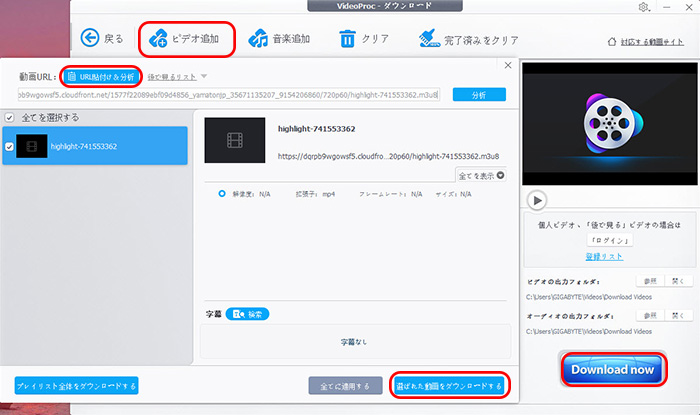
-

「Download now」をクリックします。そうすると、m3u8のダウンロードと変換が開始されます。完了するまでお待ちください。
- メモ
- ライブ配信のm3u8をダウンロードと変換する時、「Download now」ではなく、「録画開始」が表示されます。「録画開始」をクリックすると、m3u8ファイルのロードと変換が始まります。m3u8のダウンロードと変換を終了したい場合、「録画停止」をクリックします。すると、Firefoxで抽出したm3u8がMP4に変換されて保存されます!
- フォルダーマークをクリックすれば、m3u8の保存場所を開けます。
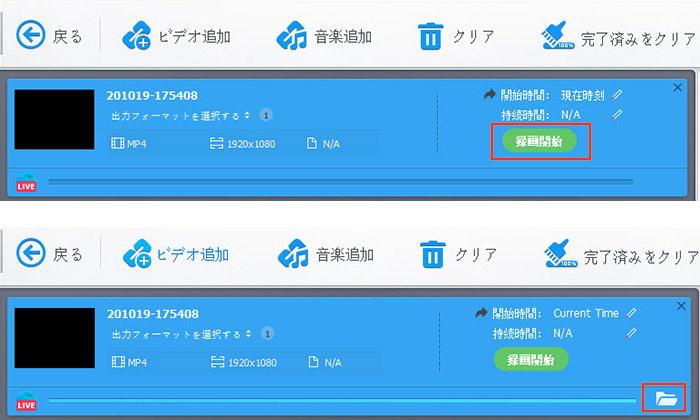
因みに、m3u8 url抽出ツールもあります。m3u8 url抽出ツールをインストールすれば、m3u8 urlをカンタンに抽出できます。詳しくは↓
Firefoxでm3u8をダウンロードする方法2. Video Download Helperを使う
「Video Download Helper」はFirefoxで使えるアドオン(拡張機能)です。「Video Download Helper」を使えば、m3u8 urlを抽出しなくてもFirefoxでm3u8を手軽にダウンロードと保存できます。Video Download Helperができることは、
- ✿ Firefoxでm3u8を自動的に検出可能。
- ✿ Firefoxでm3u8をダウンロードしてMP4やMOV,AVI,MP3などの形式に変換可能。
-

拡張機能「Video Download Helper」をFirefoxにインストールします。
Video Download Helperのダウンロード先
https://addons.mozilla.org/ja/firefox/addon/video-downloadhelper/ -

m3u8配信を再生しているページを開きます。すると、「Video Download Helper」は、Firefoxで自動的にm3u8を検出しています。「Video Download Helper」マークをクリックします。すると、解像度やビットレートを表示しているアイテムがいくつか表示されます。保存したいアイテムを選択し「⇢」マークをクリックします。
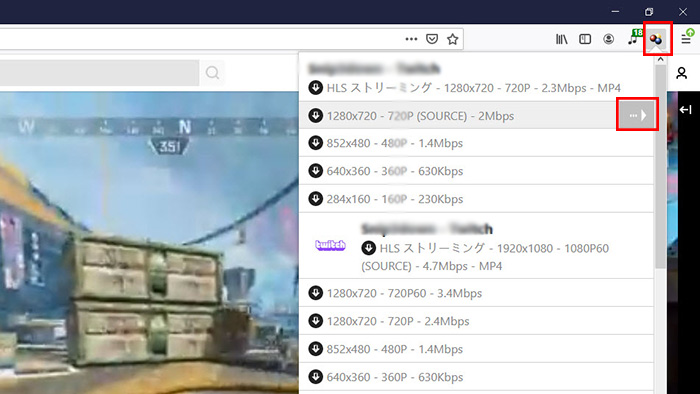
-

すると、「ダウンロード」や「ダウンロードおよび変換」などのアイテムが表示されます。ここでは「ダウンロードおよび変換」をクリックします。
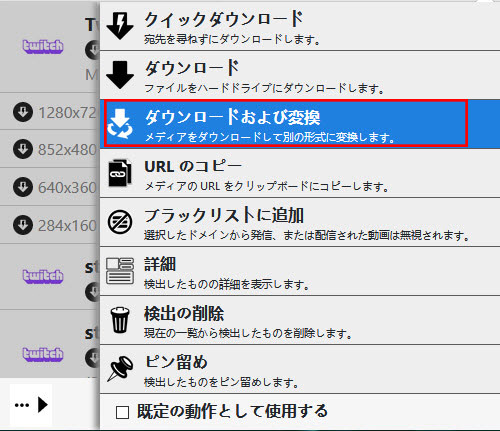
-

「MP4」や「AVI」「MP3」などの形式をお好みで選択します。
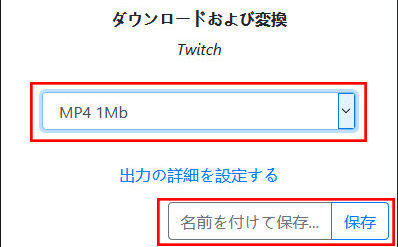
-

Firefoxでのm3u8ダウンロードと変換を終了したい場合、「稼働中」→「⇢」→「停止」の順にクリックします。すると、Firefoxでm3u8を変換し始めます。変換が完了されたら、保存場所を開き、Firefoxでダウンロードしたm3u8ファイルを再生して楽しめます。
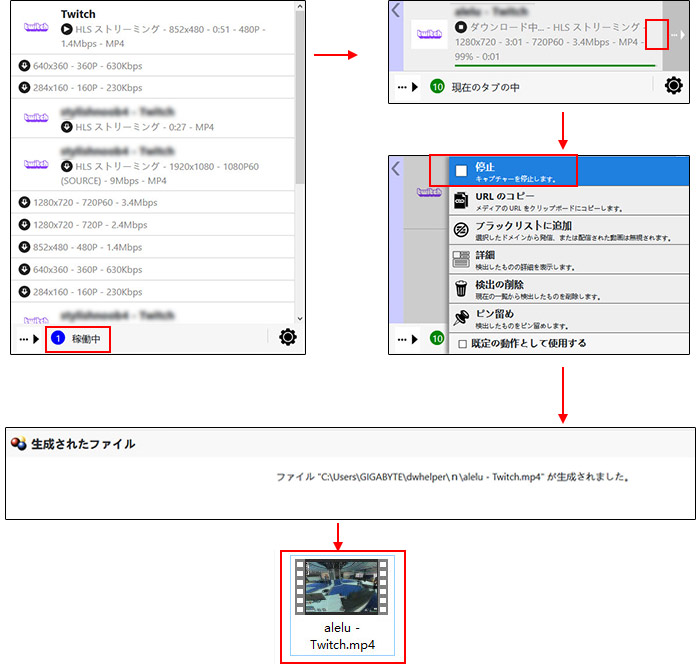
Firefoxでm3u8をダウンロードする方法3. The Stream Detector+FFmpegを使う
The Stream Detectorは、Firefoxでm3u8 urlを検出して、FFmpegで直接使えるコマンド(命令)を作成できます。でも、「The Stream Detector」をFirefoxにインストール、「FFmpeg」をパソコンにインストールする必要があります。
さて、次は、 The Stream DetectorとFFmpegを使い、Firefoxでm3u8をダウンロードする手順を詳しく説明します。
-

拡張機能「 The Stream Detector」をFirefoxにインストールします。
Video Download Helperのダウンロード先
https://addons.mozilla.org/ja/firefox/addon/hls-stream-detector/ -

m3u8配信を再生しているページを開くと、「 The Stream Detector」は、Firefoxでm3u8 urlを自動的に検出しています。「The Stream Detector」マークをクリックしてください。すると、検出したm3u8 urlが表示されます。「Copy stream URL as:」を「FFmpeg command」にします。Firefoxでダウンロードしたいm3u8をクリックします。すると、FFmpeg で直接使えるm3u8ダウンロードと変換コマンド(命令)が作成されます。
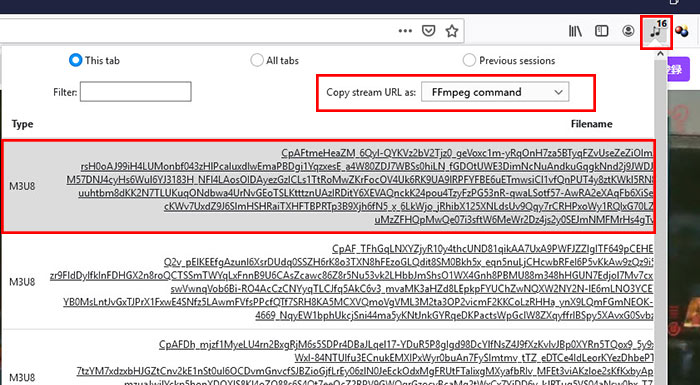
-

m3u8を保存したい場所を、開きます。アドレスバーに「cmd」と入力してEnterキーを押します。
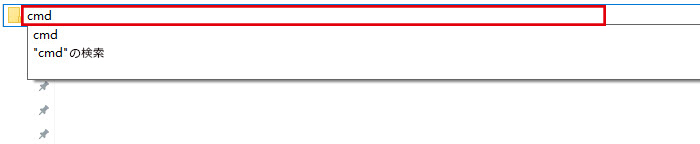
-

すると、コマンドプロンプトが表示されます。先ほどFirefoxでThe Stream Detectorからコピーしたものを貼り付けます。最後はEnterキーを押すと、m3u8のダウンロードと変換が開始されます。終了したい場合、Ctrl+Cキーを押してください。
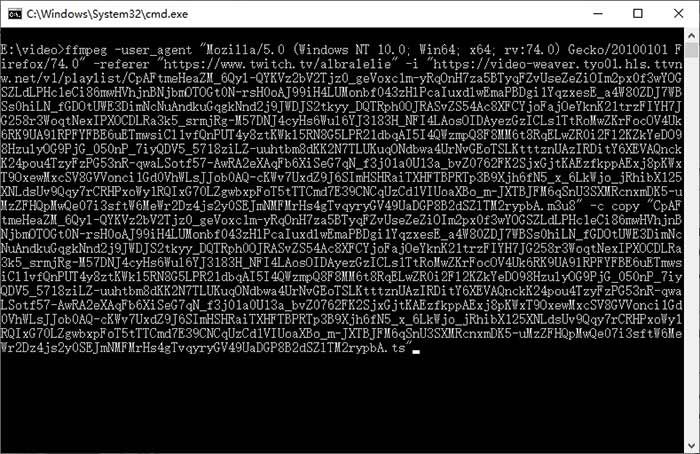
Firefoxでm3u8を高画質で録画する方法
三つのm3u8ダウンロード方法を紹介しましたが、実は、m3u8ダウンロードツールのエラーやネット通信速度の不安定、m3u8が暗号化された・・・などの原因で、Firefoxでm3u8をダウンロードできないことがよくありますね。
そのため、Firefoxでm3u8を高画質で録画する方法を紹介したいです。万が一Firefoxでm3u8がダウンロードできない場合はなんとかm3u8画面を録画して保存できます。
ここで、先ほど紹介したm3u8ダウンロードソフト「VideoProc Converter」を使い、Firefoxでm3u8を高画質で録画する方法を解説します。
VideoProc Converterのダウンロード↓
Firefoxでm3u8を高画質で録画する手順↓
-

「VideoProc Converter」を起動して、「録画」ボタンをクリックします。
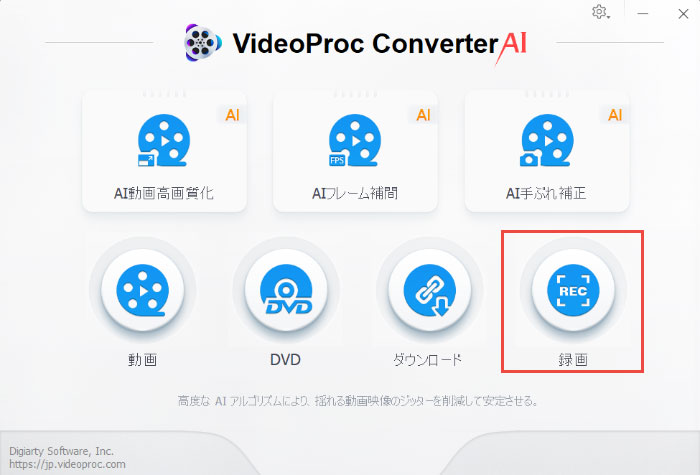
-

次は「画面録画」をクリックします。
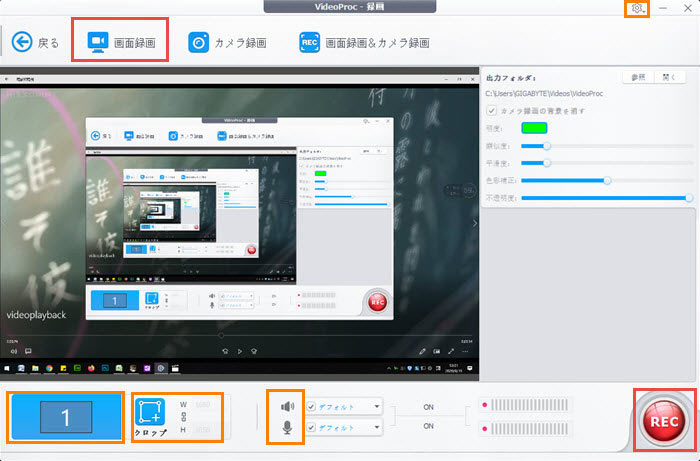
- 【録画設定について】
- 左下にある「1」をクリックすれば、FirefoxでM3U8を全画面で録画できる。
- 「クロップ」をクリックすれば、Firefoxで画面の録画範囲を調整できる
- スピーカー/マイクをONにすれば、パソコンの音/マイクの音を収録できる。
- 右上にある歯車マークをクリックすれば、動画品質やフォーマットが設定できる
-

右下の「REC」をクリックし、FirefoxでM3U8動画を再生しているページを開きます。すると、FirefoxでM3U8を録画し始めます。終了したい場合、VideoProc Converterの画面に戻り、「STOP」をクリックするだけでいいです。
終わりに
今回は、Firefoxでm3u8をダウンロードする方法を三つ紹介しました。「 Video Download Helper」を使い、Firefoxでm3u8をダウンロードと変換するのが一番便利な方法だと思います。
しかし、
Firefoxでm3u8ダウンロードの失敗を未然に防止するために、「 VideoProc Converter」をおすすめします。Firefoxでm3u8ダウンロードもできるし、ダウンロードできない場合、Firefoxでm3u8の録画もできるし、とても使えるm3u8保存ツールです。

M3U8をダウンロード・変換・録画
VideoProc Converterは多機能な動画保存ソフトです。m3u8配信やWeb動画を保存してMP4やMOV,AVI,MKV,FLVなど動画ファイルに変換できます。m3u8配信を高画質で録画と保存することもできます。保存した動画の結合、トリミング、拡大、回転/反転、字幕追加、エフェクト追加、GIF作成、再生速度変更なども手軽にできます!



